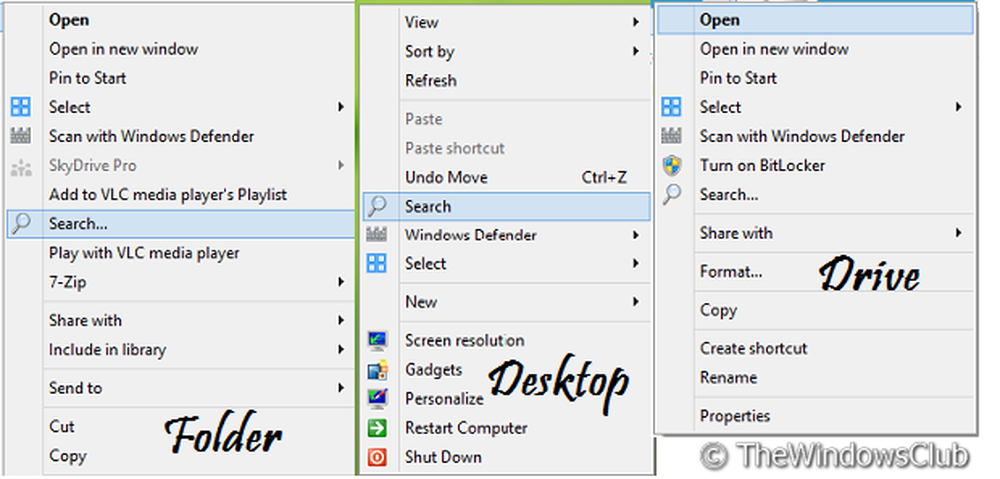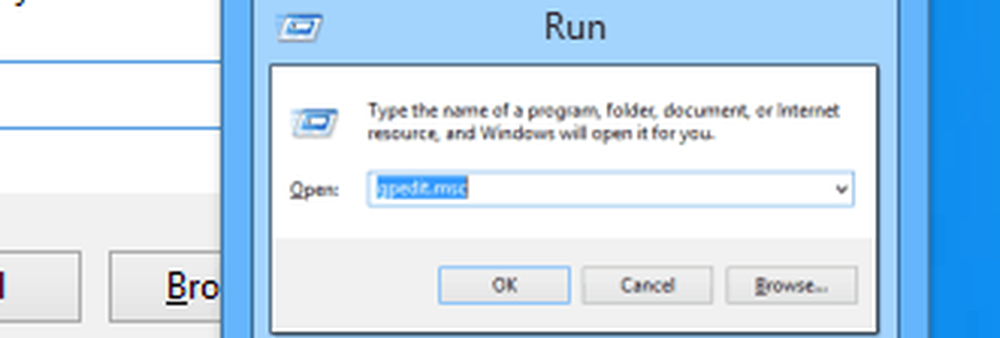Cómo agregar el modo seguro a las opciones del menú de arranque en Windows 10
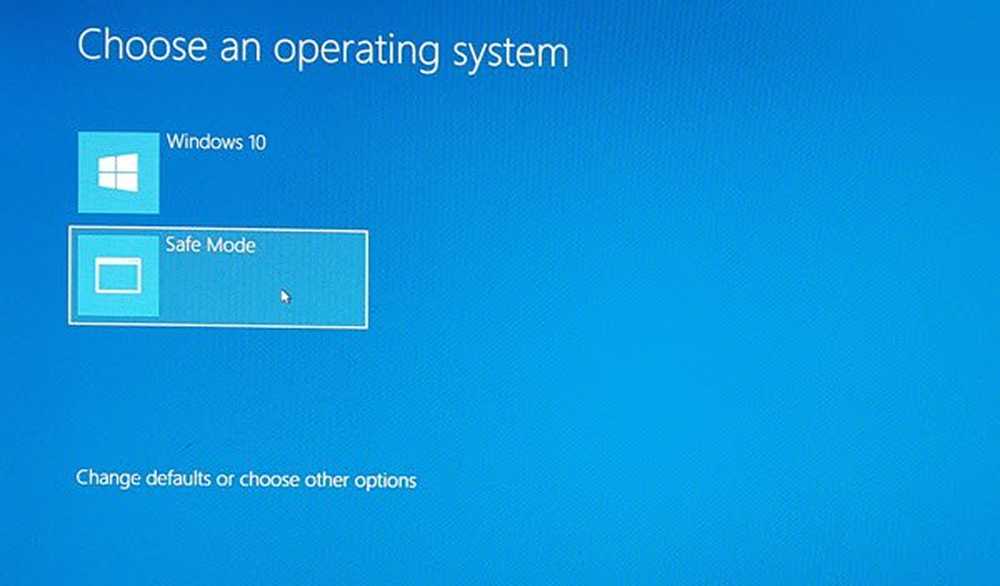
Modo seguro es un entorno especial en Windows 10/8/7 que se utiliza para la resolución de problemas y los diagnósticos del sistema. Le permite deshacerse del malware y solucionar problemas que de otra manera no pueden solucionarse en el modo de escritorio normal. Esta es la razón por la que Microsoft se aseguró de que la opción de Modo seguro no esté disponible directamente, pero se puede acceder presionando las teclas de función como F2, F8 (dependiendo de su PC) o usando msconfig. En esta guía, te contamos cómo puedes agrega el modo seguro a las opciones del menú de arranque en Windows 10, por lo que aparece justo cuando enciendes la PC.
Se verá similar a cuando tenga varias versiones de SO instaladas en su PC. Aprendamos sobre esto!
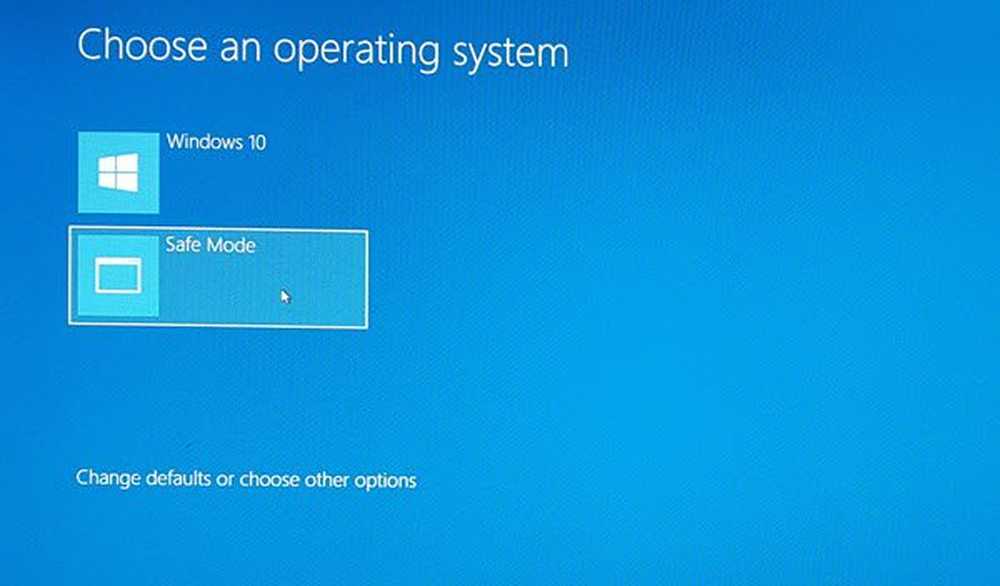
Agregue el modo seguro a las opciones del menú de arranque en Windows 10
Windows 10 tiene opciones de inicio avanzadas ahora que le permiten iniciar directamente en el modo seguro sin reiniciar, y luego presionar la tecla especial varias veces. Sin embargo, si necesita usar el Modo seguro con frecuencia, es mejor agregarlo como opción.
En el menú WinX, seleccione 'Símbolo del sistema (administrador) para abrir CMD.
Escriba el siguiente comando y presione la tecla Intro:
bcdedit / copy current / d "Modo seguro"
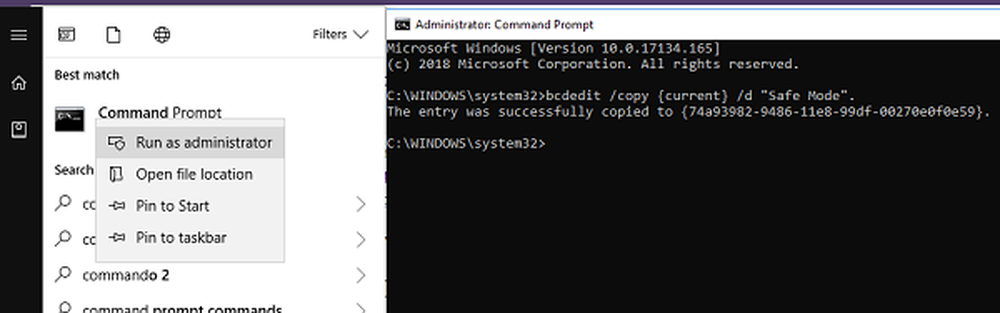
La entrada se copió correctamente en 74a93982-9486-11e8-99df-00270e0f0e59
El comando agrega una entrada de Modo seguro en el menú de Inicio, lo que significa que puede iniciar directamente Windows directamente en ese modo.
Para verificar, el Modo seguro se agregó al menú de inicio, tendrá que abrir msconfig. A continuación, tendrá que usarlo para configurar los ajustes de inicio para la entrada 'Modo seguro'.
Tipo msconfig en el indicador de Ejecutar, y pulsa Intro.
Cambia a la pestaña de Inicio y busca Modo seguro opción. Debería estar disponible justo en el modo predeterminado de Windows 10.

Tienes que seleccionar la Arranque seguro opción y también seleccionar Mínimo. Después de esto seleccione la Hacer todos los ajustes de arranque permanentes opción.
Además, asegúrese de aumentar el tiempo de espera a al menos 10 segundos. Esto asegurará que el menú no desaparezca demasiado rápido..
Del mismo modo, puede agregar Modo seguro con funciones de red y Modo seguro con símbolo del sistema entradas también.
- Para el modo seguro con funciones de red, debe seleccionar - Red
- Para el Modo seguro con símbolo del sistema, debe seleccionar - Cáscara alternativa
Una vez hecho esto, haga clic en Aplicar y reinicie su computadora..
Verás los cambios en tu menú de arranque.!
Para eliminar la entrada, necesita abrir msconfig De nuevo, seleccione Modo seguro y haga clic en Eliminar.